Indholdsfortegnelse:

Video: Kommandoprompt på enhver Windows -computer: 3 trin

2024 Forfatter: John Day | [email protected]. Sidst ændret: 2024-01-30 08:31

Kommandoprompt er uden tvivl det vigtigste på Windows. Skoler blokerer ofte kommandoprompt i startmenuen og nægter også adgang til det, når du har fundet ud af, hvordan du starter det. Jeg vil vise dig, hvordan du får kommandoprompt, og hvis det er blokeret, viser jeg dig, hvordan du laver en simpel batchfil, der fungerer som kommandoprompt.
Trin 1: Start kommandoprompt

Der er et par forskellige måder at starte kommandoprompt på. En måde er at klikke på start, derefter klikke på start og skrive "cmd" uden anførselstegn. Hvis din skole ikke er kørt i startmenuen, kan du oprette en genvej til den ved at højreklikke på skrivebordet (ikke et ikon) og klikke på Ny -> Genvej. Hvor der står "Skriv elementets placering", indtast "cmd" uden anførselstegn. Indtast derefter et navn på det på den næste skærm, f.eks. "Kommandoprompt", eller du kan bare lade det være som "cmd.exe."
Trin 2: Lav dit eget kommandoprompt


Hvis ingen af de ting, jeg angav i det sidste trin fungerede, eller da du startede kommandoprompt, gav det dig beskeden "Du har ikke privilegiet til at bruge kommandoprompt" eller noget lignende, kan du altid lave en batchfil. Batchfilen er virkelig meget enkel. Åbn Notesblok og skriv dette i: @echo offtitle Kommandoprompt: topset /p command = "%cd%>"%command%goto top
Når du har gjort dette, skal du klikke på Filer -> Gem som … og gemme den som kommandoprompt. Bat eller hvad du ellers vil have, men sørg for at gemme den med en.bat -udvidelse. Når du gemmer det, skal du også klikke på rullemenuen under filnavnet og ændre indstillingen fra Tekstdokument (*.txt) til Alle filer. Dette er meget vigtigt, for hvis du ikke gør dette, har du ikke andet end en tekstfil, der ikke gør noget.
Trin 3: Der går du

Det er alt, hvad du skal gøre for at få kommandoprompt på skolen eller et andet sted, du vil have det. Jeg har filen her, så du kan downloade den. Det ligner nøjagtigt det rigtige kommandoprompt, fordi jeg kopierede alt øverst i kommandoprompt, når du starter det. Jeg håbede, at du kunne lide det, og kom gerne med kommentarer, hvis dette var nyttigt for dig. Send mig en besked, hvis du vil se lave flere instruktioner.
Anbefalede:
Ser Star Wars i kommandoprompt: 14 trin

Ser Star Wars i kommandoprompt: Pænt trick, som hver Windows -computer kan gøre med et par enkle kommandoer
Kommandoprompt: 7 trin

Kommandoprompt: Klik først på Windows -knappen i nederste venstre hjørne af din skærm. I Windows -søgeknappen skal du skrive " kommandoprompt ". For enheder med Windows 10 kan du bare skrive " cmd ". Klik derefter på det første resultat med den sorte b
Kode et CustomCmd -script til Windows -kommandoprompt: 6 trin
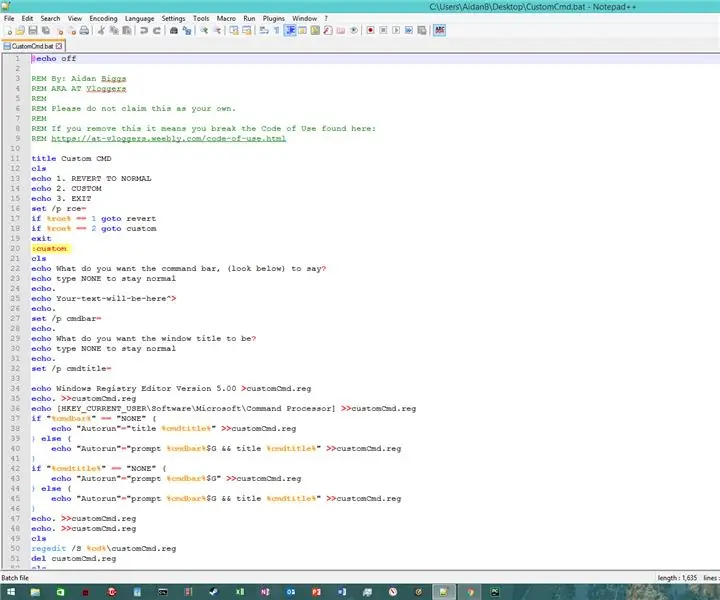
Kode et CustomCmd -script til Windows -kommandoprompt: Bruger du CMD meget? Jeg gør! Men masser af mennesker - inklusive mig - synes, det er alt for kedeligt. I dag vil jeg kode et script, der giver os mulighed for at tilpasse CMD lige nok til at holde det sjovt. Lad os komme i gang! KODE DOWNLOAD NEDERST I ARTICLEYOU WIL
Opret et virtuelt Wifi -netværk ved hjælp af kommandoprompt i Windows 10: 10 trin

Opret et virtuelt Wifi -netværk ved hjælp af kommandoprompt på Windows 10: Jeg vil demonstrere, hvordan oprettelse af et virtuelt wifi -netværk fungerer på Windows 10 -computere. Jeg vil vise flere trin om, hvordan du gør, samt forklare, om din computer understøtter funktionen eller ej
Konverter (bare om) enhver mediefil til (bare om) enhver anden mediefil gratis !: 4 trin

Konverter (bare om) enhver mediefil til (bare om) enhver anden mediefil gratis !: Min første instruerbare, jubel! Alligevel var jeg på Google på udkig efter et gratis program, der ville konvertere mine Youtube.flv -filer til et format, der er mere universel, som. wmv eller.mov. Jeg søgte utallige fora og websteder og fandt derefter et program kaldet
